- Screen Recorder
- Gravador de vídeo Mac
- Gravador de Vídeo do Windows
- Gravador de Áudio Mac
- Gravador de Áudio do Windows
- Webcam Recorder
- Gravador de jogos
- Gravador de reunião
- Gravador de chamadas do Messenger
- Gravador do skype
- Gravador de curso
- Gravador de apresentação
- Gravador Chrome
- Gravador do Firefox
- Captura de tela no Windows
- Captura de tela no Mac
Top 15 Melhores Geradores de Screenshots para sites que você não deve perder
 Escrito por Valyn Hua / 04 de março de 2021 16:00
Escrito por Valyn Hua / 04 de março de 2021 16:00Existe alguma maneira de tirar uma foto do site? Às vezes você pode querer capturar o site inteiro, mas infelizmente não é possível encontrar um gerador de tela responsivo. Felizmente, o problema pode ser resolvido perfeitamente aqui.
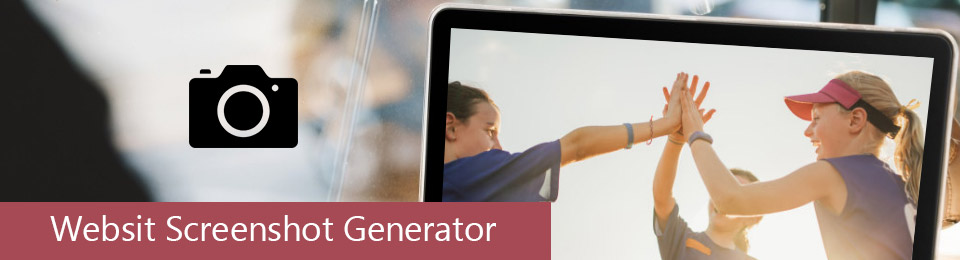
Este artigo apresenta as ferramentas on-line do 10 + que podem capturar imagens de qualquer site. Se você tiver a mesma pergunta, poderá encontrar o melhor gerador de captura de tela da Web nos parágrafos a seguir.

Lista de guias
1. Principais geradores de captura de tela do site 10
1. Page2images
Existem funções principais do 3 site page2images incluam Screenshot website, URL do lote para Imagem e Emulador de celular. Devido ao suporte da API, você pode tirar screenshots completos de dispositivos móveis e de computador dentro de 15 segundos.
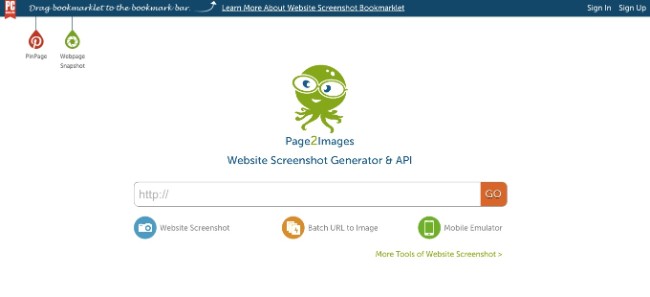
2. Screenshotlayer
Screenshotlayer é a API de captura de tela do site projetada para qualquer aplicativo. Você pode capturar a maioria das imagens nos formatos PNG, JPG e GIF. Bem, um URL de imagem simples pode resolver a maioria dos problemas.
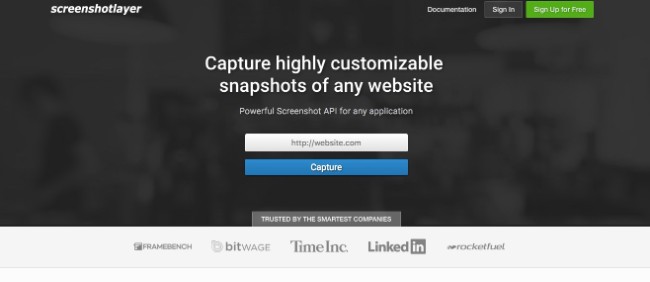
3. Screenshots.cloud
Devido ao serviço de API da fila com backup CDN, você pode obter as capturas de tela automatizadas do site Screen.cloud em segundos. Além disso, você pode obter versões para desktop e móveis. Também é possível exibir o instantâneo apenas na janela de visualização ou em página inteira.
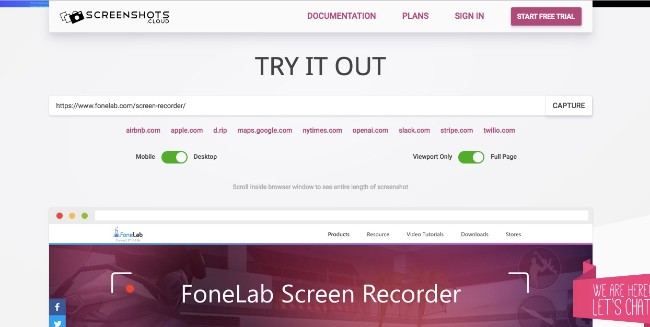
4. Snapito
O Snapito permite que os usuários baixem a captura de tela original do site após colar o URL. Bem, você também pode obter um URL de imagem de captura de tela disponível ao mesmo tempo. Nenhuma operação extra é necessária.
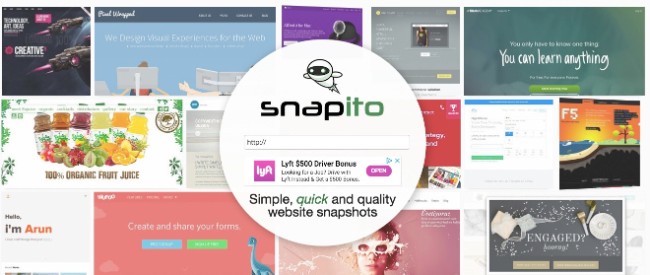
5. Thum.io
No momento em que você cola o link do site, Thum.io irá transmitir as capturas de tela em tempo real rapidamente. Para usuários avançados, você pode especificar a largura e os pixels manualmente. Na verdade, também é uma boa maneira de testar seus sites em diferentes dispositivos.
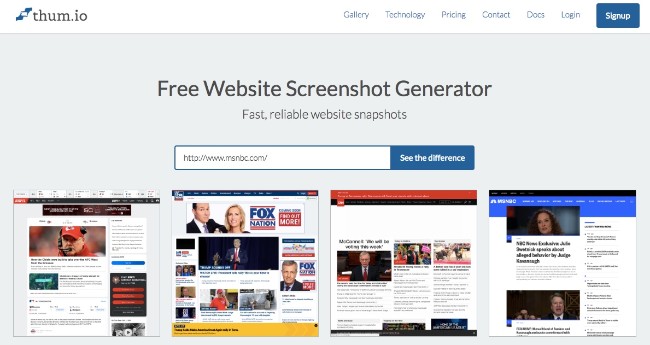
6. Url2png
Assim como o nome indica, você pode capturar instantâneos de sites e salvá-los como imagens PNG. Além do que, além do mais, url2png também é um gerador de miniaturas de sites. Depois que a captura de tela é capturada, você pode salvar, twittar ou pin-lo diretamente.
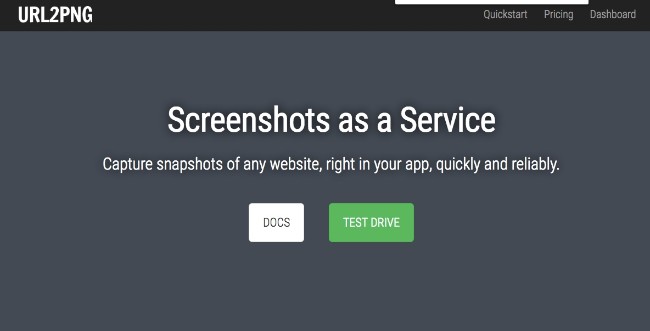
7. Captura na Web
Depois de enviar o link do site em Captura 7.Web, você pode obter a captura de tela convertida como um arquivo JPG, PDF ou até mesmo ZIP. Além do mais, você pode converter HTML para SVG online gratuitamente. Esteja ciente de que você não deve usar URLs protegidos por senha. Caso contrário, o gerador de captura de tela do site gratuito pode não funcionar corretamente.
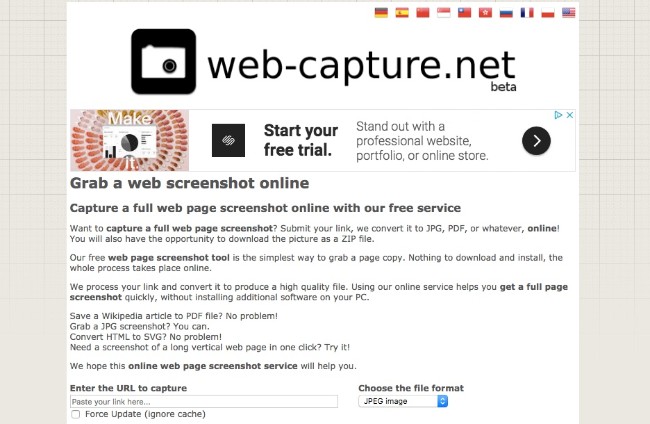
8. Screenshotmachine
Usando Screenshotmachine, você pode obter imagens de tela inteira ou miniaturas em segundos. Além disso, a API de captura de tela on-line permite que os usuários criem capturas de tela de sites especificamente para a área de trabalho, telefone ou tablet.
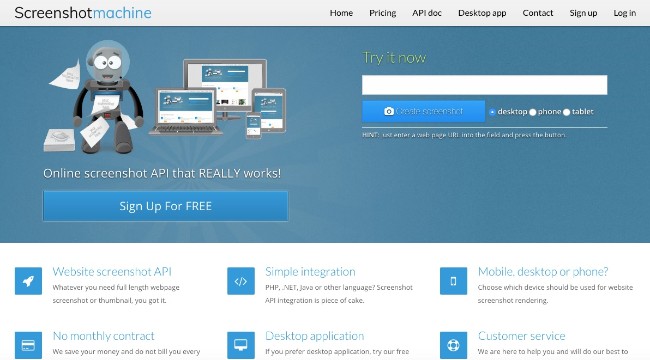
9. JoydeepDeb
Você pode obter a captura de tela do website de ambas as versões para dispositivos móveis e desktop deste gerador de captura de tela do site on-line. No entanto, você pode capturar a página de visualização atual em vez de todo o site com JoydeepDeb gratuitamente.
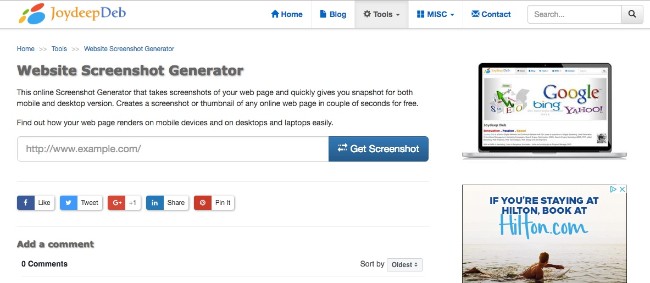
10. Urlbox
Você pode tirar uma captura de tela de todo o site ou de um elemento individual. Além disso, você também pode capturar uma captura de tela acima da dobra com Urlbox diretamente. Por causa da fonte da Web e do suporte a flash, você pode capturar a captura de tela da página com precisão.
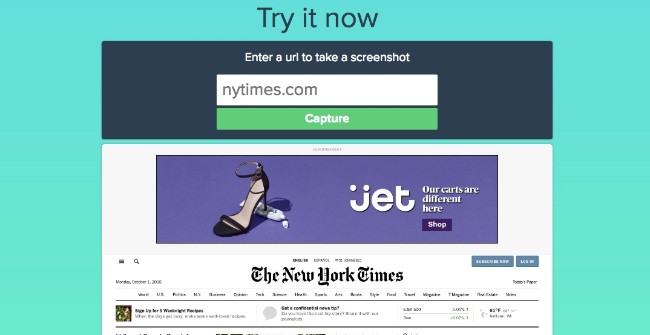
2. Extensões do Chrome do gerador de capturas de tela do site 5
Se o Google Chrome for o seu navegador da Web padrão, você poderá obter as boas extensões de captura de tela do 5 Chrome aqui. Os seguintes geradores de captura de tela do website podem ser encontrados na loja on-line do Chrome.
| Você pode tirar uma foto do site? | Principais características | Taxa de usuários | |
|---|---|---|---|
| Tiro de fogo | ✓ |
|
4.7/5 |
| Captura de tela de página inteira | ✓ |
|
4.7/5 |
| 1-Click Webpage Screenshot | ✓ |
|
4.7/5 |
| Awesome Screenshot | ✓ |
|
4.6/5 |
| Captura de tela da página inteira | ✓ |
|
4.2/5 |
Também pode ser um Gravador de tela Google Chrome para você.
3. Melhor software de captura de tela para todos os programas online e offline
Se você quiser tirar screenshots em outros programas, então você precisa executar Gravador de tela FoneLab. Este programa permite aos usuários gravar vídeos, áudios e imagens em seu computador sem restrições. Você pode até criar capturas de tela dos vídeos por meio de teclas de atalho. Em uma palavra, este pode ser o seu software de captura de tela de site final.
1. O que você pode obter do gravador de tela FoneLab
- Grave vídeos, tutoriais e outros ativos na tela sem atrasos.
- Capture o som do sistema e a voz do microfone para o seu computador.
- Tire screenshots com tela cheia ou tamanho personalizado livremente.
- Adicione setas, linhas, ferramentas de passo e outros filtros de desenho no vídeo ou na captura de tela.
- Definir teclas de atalho para controlar todo o processo de gravação.
O FoneLab Screen Recorder permite capturar vídeo, áudio, tutorial on-line, etc. no Windows / Mac, e você pode personalizar facilmente o tamanho, editar o vídeo ou o áudio e muito mais.
- Grave vídeo, áudio, webcam e faça capturas de tela no Windows / Mac.
- Visualize os dados antes de salvar.
- É seguro e fácil de usar.
2. Passos para fazer uma captura de tela no seu computador livremente
Passo 1 Iniciar o gravador de tela FoneLab
Descarregue e instale gratuitamente o FoneLab Screen Recorder no seu computador Windows ou Mac. Em seguida, inicie o programa após a instalação. Se você deseja capturar apenas o site, você pode escolher o Instantâneo opção.

Passo 2 Faça um screenshot
Use o mouse para desenhar a tela personalizada que você deseja capturar. Bem, você pode adicionar textos, círculos e outros marcadores preferidos na sua captura de tela. Mais tarde, você pode salvar ou compartilhar a captura de tela diretamente.
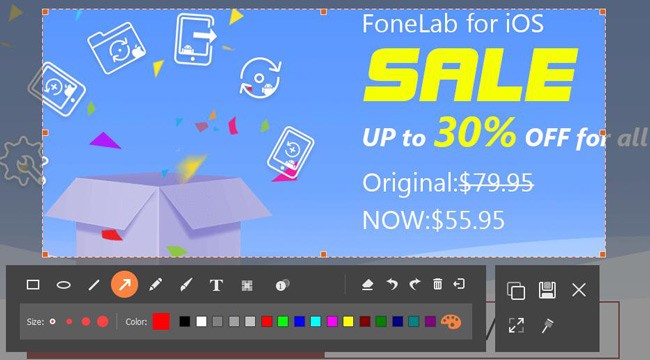
Em uma palavra, você pode definir livremente a área de captura de tela em programas online e offline. O formato de imagem de saída padrão é PNG. Em alguns graus, Gravador de tela FoneLab faz um trabalho melhor do que as ferramentas comuns de captura de tela do site, também pode ser um bom gravador de tela cromado para você.
Bem, se você tiver um bom gerador de capturas de tela de um site, não hesite em nos contatar.
O FoneLab Screen Recorder permite capturar vídeo, áudio, tutorial on-line, etc. no Windows / Mac, e você pode personalizar facilmente o tamanho, editar o vídeo ou o áudio e muito mais.
- Grave vídeo, áudio, webcam e faça capturas de tela no Windows / Mac.
- Visualize os dados antes de salvar.
- É seguro e fácil de usar.
